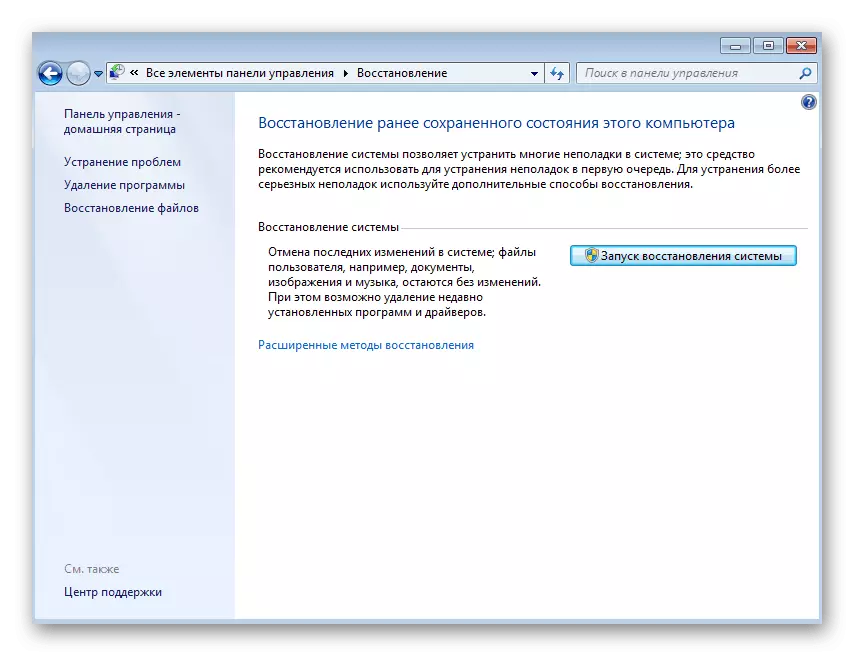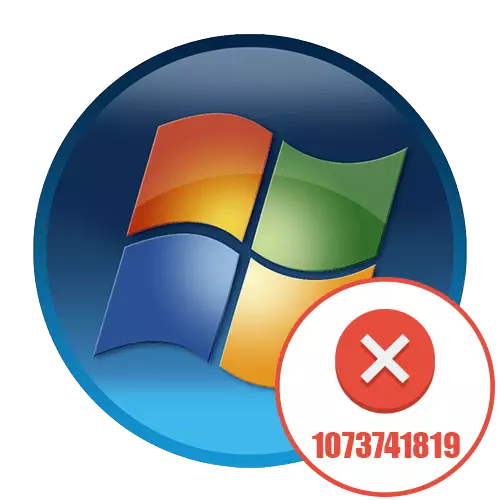
Metóda 1: Spustenie inštalatéra v mene administrátora
Ak sa, keď sa pokúsite nainštalovať program v systéme Windows 7, sa zobrazí chyba systému súborov s kódom 1073741819, skúste vykonať najjednoduchšie riešenie - spustiť inštalatér v mene administrátora. V mnohých prípadoch opravuje problémy s prístupom k súborom a umožňuje inštaláciu spustiť správne.
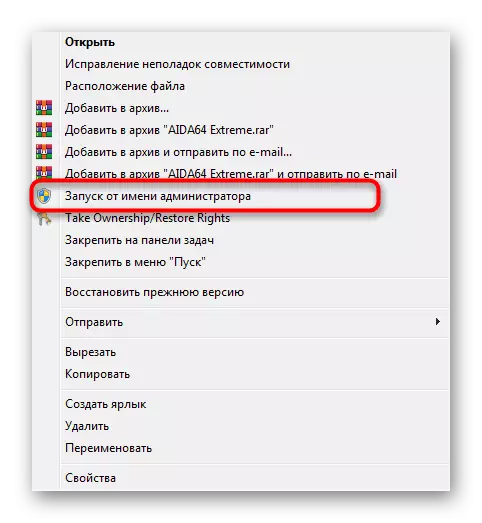
Keď používate účet, ktorý nemôže pracovať s privilégiami, budete musieť poskytnúť im alebo prepnúť na iného používateľa. Podrobne o tom podrobne prečítajte v nižšie uvedených pokynoch.
Čítajte viac: Ako získať administrátorské práva v systéme Windows 7
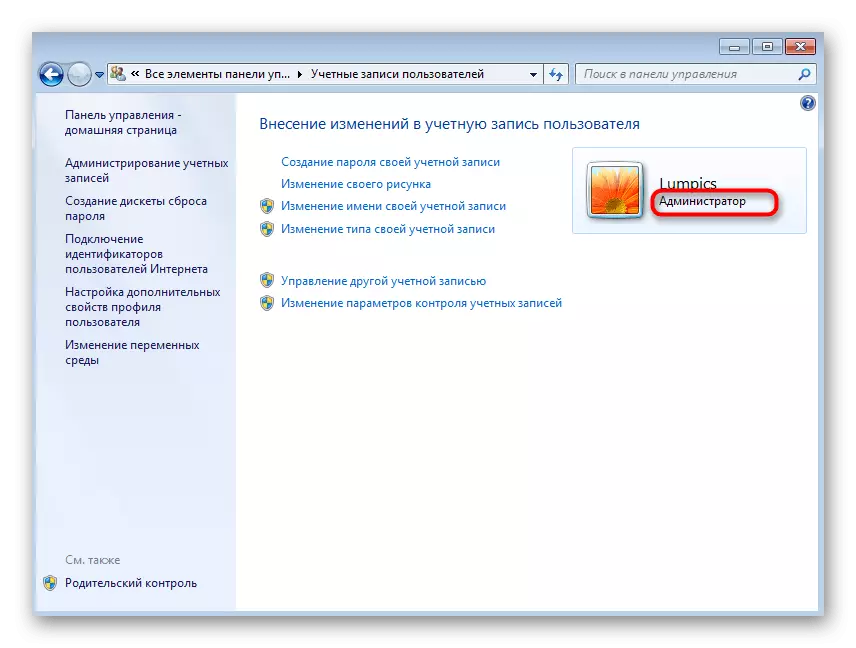
Metóda 2: Zmena nastavení kontroly účtu
Ďalším dôvodom, prečo sa chyby vyplývajú z inštalácie rôznych programov. V predvolenom nastavení je systém Windows 7 nastavený na nastavenia kontroly účtu, oznámi správcovi o vykonaní zmien systému, ako sa vzťahuje na softvér. Ak tieto oznámenia vypnete, problém so systémom súborov by mal zmiznúť.
- Ak to chcete urobiť, prejdite na "Ovládací panel" prostredníctvom ponuky Štart.
- Nájdite a otvorte sekciu "Centrum podpory".
- Prepnite na "Zmena nastavení kontroly účtu", pre ktoré budú aj práva správcu potrebovať. Boli sme povedané o ich prijatí v predchádzajúcej metóde.
- Presuňte posuvník upozornení na stav "Nikdy Notify" a potom potvrďte zmeny.
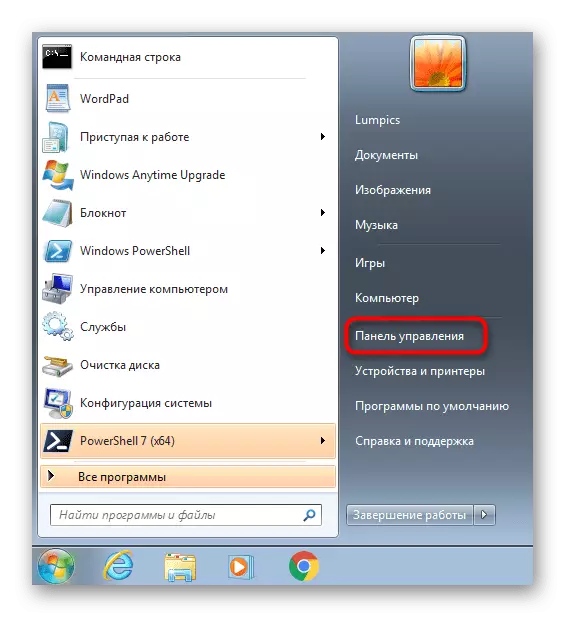
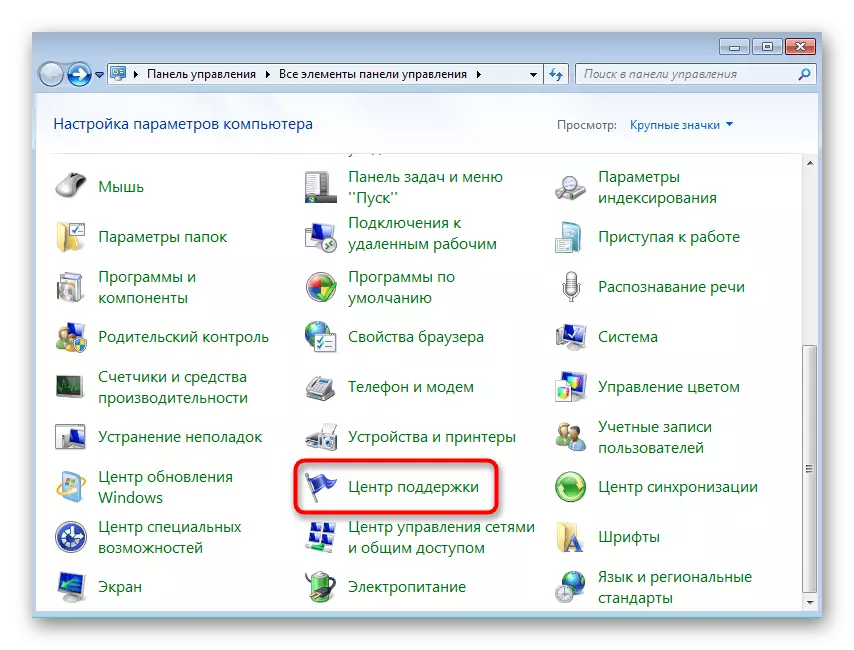
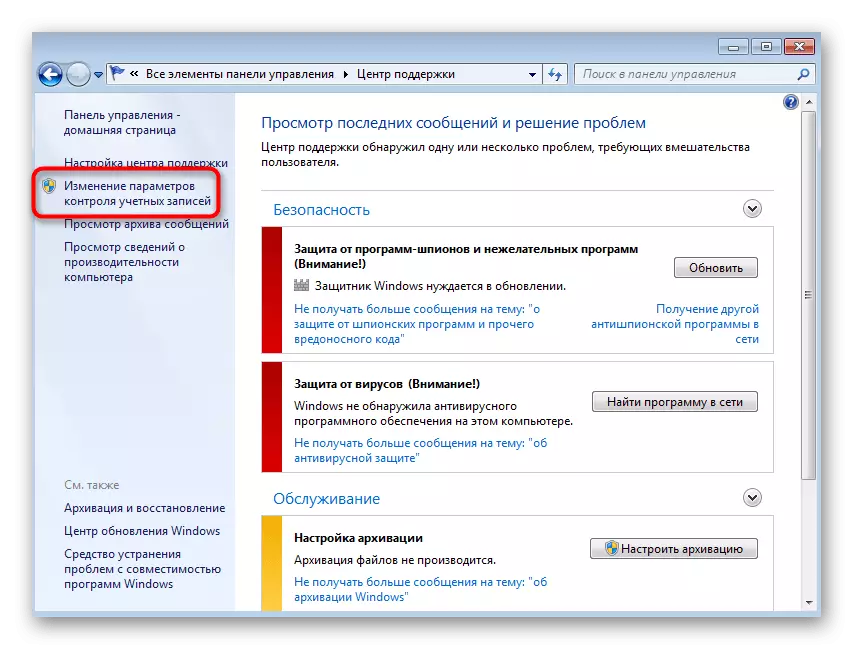
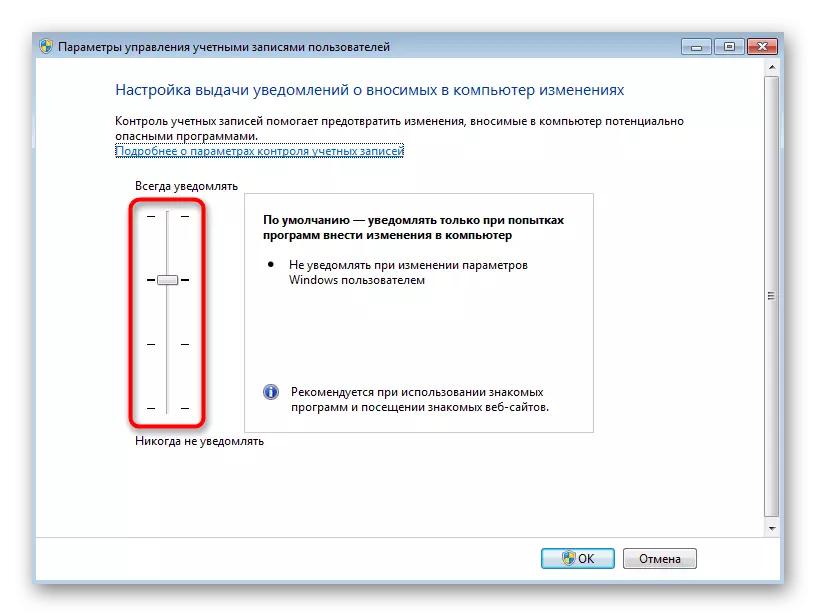
Môžete urobiť bez reštartovania počítača, pretože nové nastavenia nadobudnú účinnosť okamžite. Stačí začať inštalovať softvér.
Metóda 3: Inštalácia štandardnej zvukovej schémy
Vo väčšine prípadov je táto metóda relevantná pre majiteľov Windows 10, pretože z Windows 7 je nesprávne prenesené zvukové okruhy z Windows 7 na inštalácii softvéru, pretože spustenie inštalačného programu je sprevádzané zvukmi systému. Len v prípade, že vám odporúčame, aby ste skontrolovali tento parameter a vlastníkov "sedem", aby ste vylúčili túto príčinu.
- V rovnakom okne "Riadiace panely", prejdite na menu "Zvuk".
- Na karte "Zvuky" vyberte predvolenú zvukovú schému otváraním príslušnej rozbaľovacej ponuky.
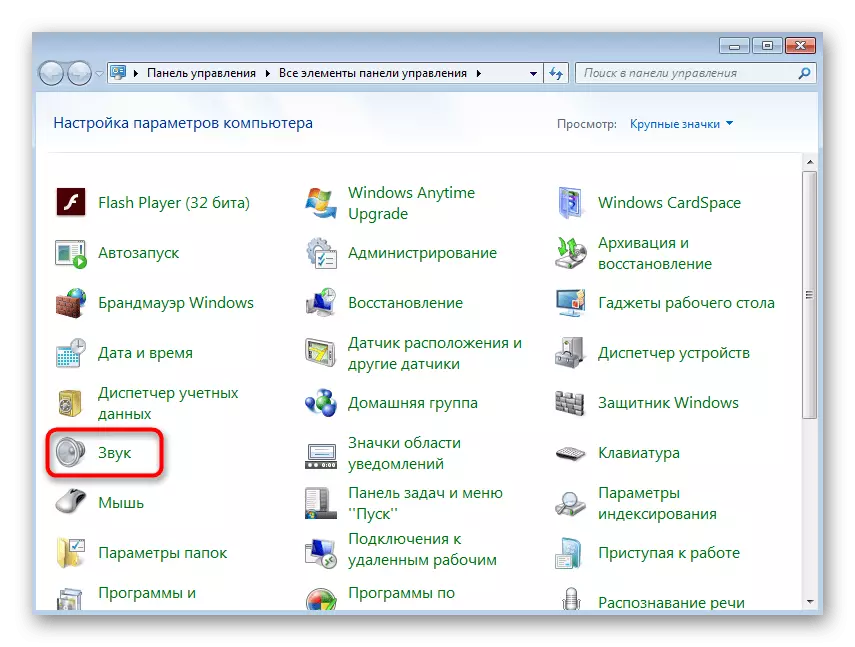
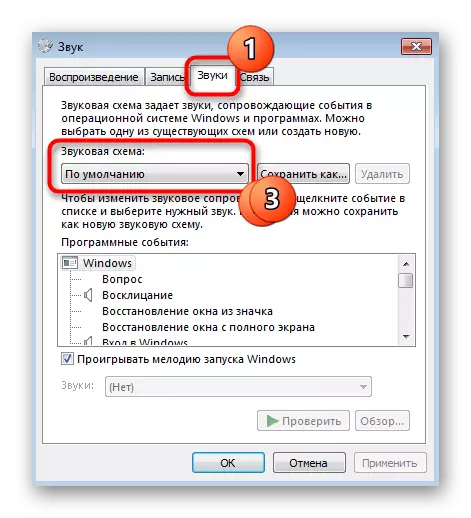
Metóda 4: Odstránenie podozrivých mäkkých
Vyššie sme prišli na metódy zamerané špeciálne v rámci chyby systému súborov 1073741819. Ak žiadny z nich nepriniesol náležitý výsledok, je čas vykonať všeobecné odporúčanie na ladenie prevádzky operačného systému. Začnite kontrola podozrivého softvéru, ktorý je možné nainštalovať v OS. Niektoré programy ovplyvňujú inštaláciu iných blokovaním pridania nových súborov, takže vám poradíme, aby ste sa zbavili zbytočných a podozrivých aplikácií. Zadajte svoje mená vo vyhľadávači, ak máte pochybnosti o tom, či je na počítači potrebný špecifický program.
Čítajte viac: Inštalácia a odinštalovanie programov v systéme Windows 7
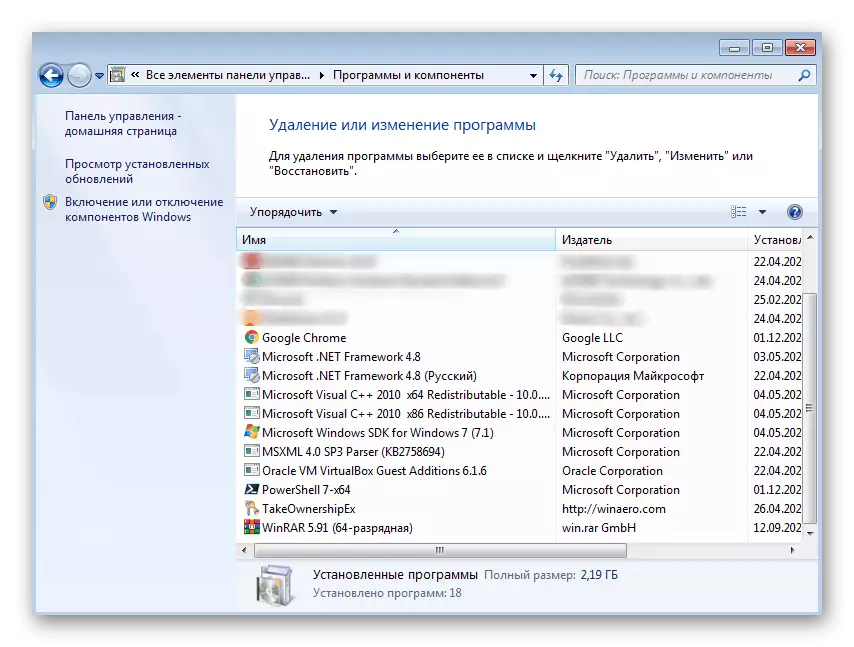
Metóda 5: PC skenovanie pre vírusy
Počítačová infekcia vírusmi je častým problémom sprevádzaným rôznymi problémami operačného systému, vrátane tých, ktoré sa môžu zobraziť pri inštalácii softvéru. Prínos na zistenie hrozby na počítači nie je tak ťažké, pretože môžete použiť špeciálne antivírusové programy. Prečítajte si ich výber a použitie v inom článku na našej webovej stránke.
Prečítajte si viac: Boj proti počítačovým vírusom
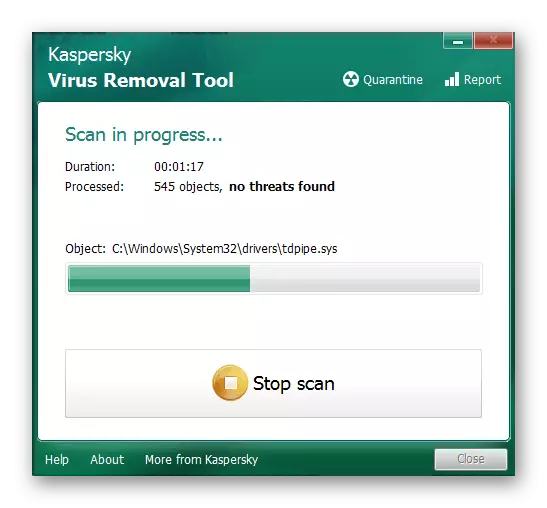
Metóda 6: Kontrola integrity systémových súborov
Systémové súbory sú zodpovedné za inštaláciu iných aplikácií v systéme Windows 7. Ak niektorý z nich bol poškodený alebo chýbajúci, rôzne chyby, ktoré zasahujú do inštalácie. Integritu takýchto súborov môžete skontrolovať pomocou pomôcky zabudovaných do operačného systému prechádzajúceho cez "príkazový riadok". O tom, ako správne vyrábať takéto skenovanie, povie iným nášmu autorovi v materiáli ďalej.
Čítajte viac: Skontrolujte integritu systémových súborov systému Windows 7
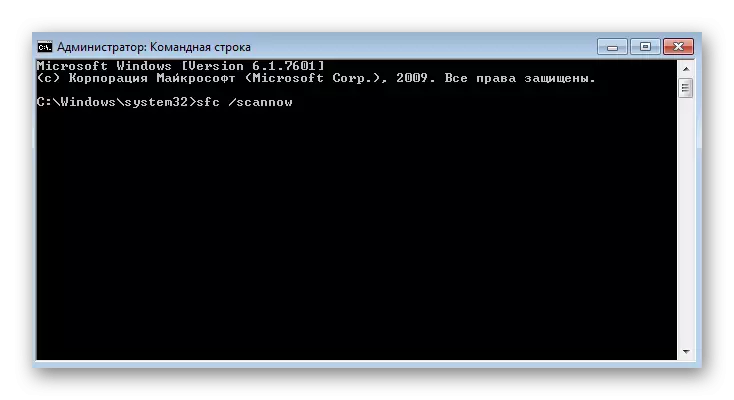
Metóda 7: OS obnoviť
Toto je najradikálnejšia metóda, na pohyb, na ktorý by mal byť v prípadoch, keď nič z vyššie uvedeného prinieslo riadny výsledok. Stav operačného systému môžete vrátiť v čase, keď sa chyba 1073741819 ešte nezobrazila, alebo úplne obnoviť všetky nastavenia. Vyberte metódu v závislosti od toho, či ste vytvorili záložné kópie a či sa uskutočnilo nastavenie manuálneho obnovy.
Čítajte viac: Ako obnoviť systém Windows 7